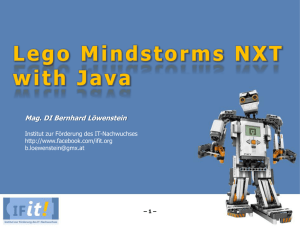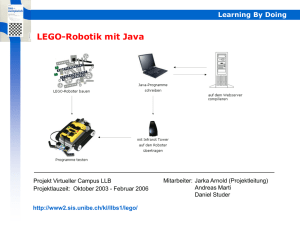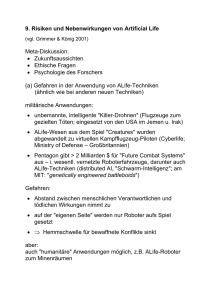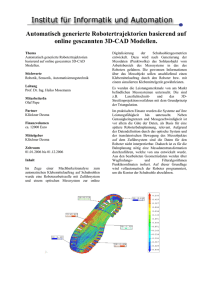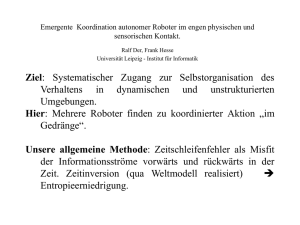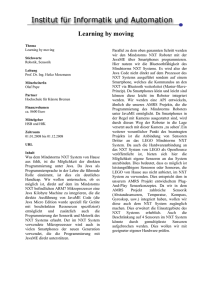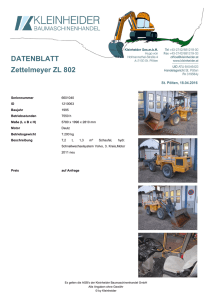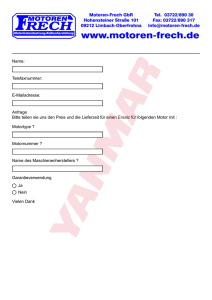Einführung in die Programmierung von LEGO-Mindstorms
Werbung
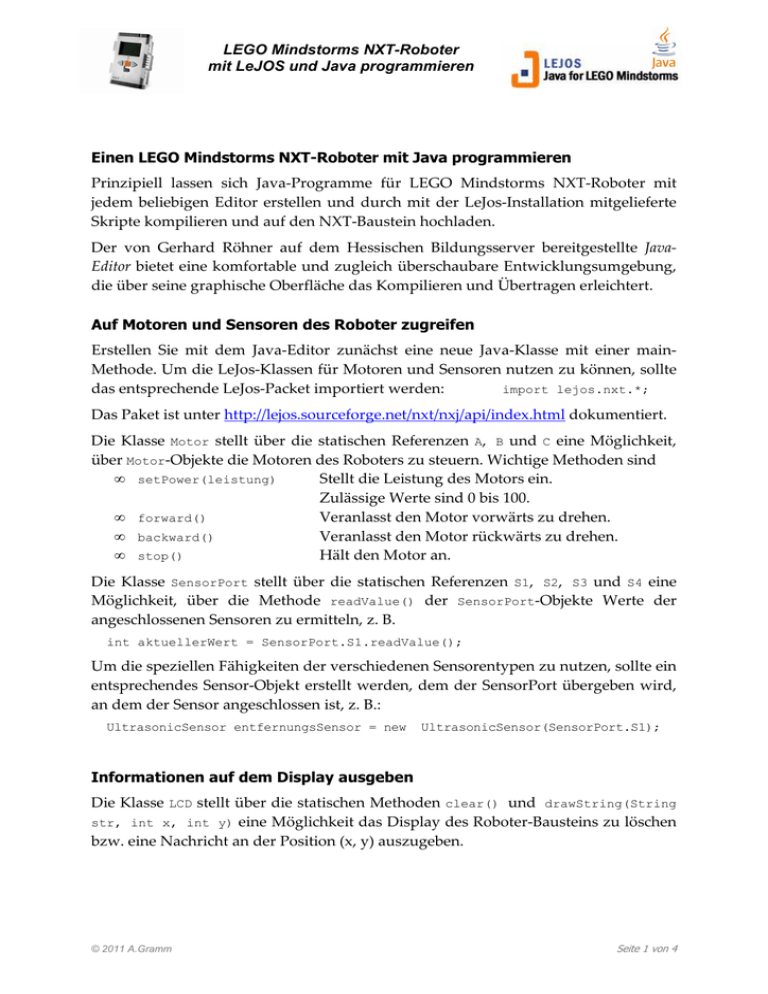
LEGO Mindstorms NXT-Roboter
mit LeJOS und Java programmieren
Einen LEGO Mindstorms NXT-Roboter mit Java programmieren
Prinzipiell lassen sich Java-Programme für LEGO Mindstorms NXT-Roboter mit
jedem beliebigen Editor erstellen und durch mit der LeJos-Installation mitgelieferte
Skripte kompilieren und auf den NXT-Baustein hochladen.
Der von Gerhard Röhner auf dem Hessischen Bildungsserver bereitgestellte JavaEditor bietet eine komfortable und zugleich überschaubare Entwicklungsumgebung,
die über seine graphische Oberfläche das Kompilieren und Übertragen erleichtert.
Auf Motoren und Sensoren des Roboter zugreifen
Erstellen Sie mit dem Java-Editor zunächst eine neue Java-Klasse mit einer mainMethode. Um die LeJos-Klassen für Motoren und Sensoren nutzen zu können, sollte
das entsprechende LeJos-Packet importiert werden:
import lejos.nxt.*;
Das Paket ist unter http://lejos.sourceforge.net/nxt/nxj/api/index.html dokumentiert.
Die Klasse Motor stellt über die statischen Referenzen A, B und C eine Möglichkeit,
über Motor-Objekte die Motoren des Roboters zu steuern. Wichtige Methoden sind
• setPower(leistung)
Stellt die Leistung des Motors ein.
Zulässige Werte sind 0 bis 100.
• forward()
Veranlasst den Motor vorwärts zu drehen.
• backward()
Veranlasst den Motor rückwärts zu drehen.
• stop()
Hält den Motor an.
Die Klasse SensorPort stellt über die statischen Referenzen S1, S2, S3 und S4 eine
Möglichkeit, über die Methode readValue() der SensorPort-Objekte Werte der
angeschlossenen Sensoren zu ermitteln, z. B.
int aktuellerWert = SensorPort.S1.readValue();
Um die speziellen Fähigkeiten der verschiedenen Sensorentypen zu nutzen, sollte ein
entsprechendes Sensor-Objekt erstellt werden, dem der SensorPort übergeben wird,
an dem der Sensor angeschlossen ist, z. B.:
UltrasonicSensor entfernungsSensor = new
UltrasonicSensor(SensorPort.S1);
Informationen auf dem Display ausgeben
Die Klasse LCD stellt über die statischen Methoden clear() und drawString(String
str, int x, int y) eine Möglichkeit das Display des Roboter-Bausteins zu löschen
bzw. eine Nachricht an der Position (x, y) auszugeben.
© 2011 A.Gramm
Seite 1 von 4
LEGO Mindstorms NXT-Roboter
mit LeJOS und Java programmieren
Fahre bis zum Hindernis - ein Beispiel-Programm
Im folgenden Beispiel fährt der Roboter so lange gerade aus, bis der auf Port 1
angeschlossene Berührungssensor betätigt wird:
import lejos.nxt.*;
public class fahreBisTouch1 {
public static void main(String[] args) throws Exception {
Motor.B.setPower(50);
Motor.C.setPower(50);
TouchSensor beruehrungsSensor = new TouchSensor(SensorPort.S1);
while (beruehrungsSensor.isPressed() == false) {
Motor.B.forward();
Motor.C.forward();
Thread.sleep(100);
Motor.B.stop();
Motor.C.stop();
}
}
}
Das Programm auf den Roboter übertragen
Haben Sie Ihr Roboter-Programm fertig gestellt,
so sollten Sie es mit dem Menüpunkt Start >>
Compilieren kompilieren. Stellen Sie nun sicher, dass
der Roboter per USB-Kabel an den Rechner angeschlossen und eingeschaltet ist und übertragen Sie
das Programm mit dem Menüpunkt Start >> Starte
Applikation auf den Roboter (siehe Abb. 1).
Abb. 1 Menü Start zum Kompilieren und
Übertragen von Programmen
Im Menü des NXT-Bausteins können Sie unter
dem Eintrag Files eines der bislang übertragenen
Programme auswählen und starten (siehe Abb. 2).
Hinweis: Tritt beim Übertragen des Programms die
Fehlermeldung „BluetoothStack not detected“ auf,
so ist der Baustein nicht angeschlossen oder nicht
eingeschaltet.
Abb. 2 Menü Files zum Aufrufen
übertragener Programme.
Eine Klasse Roboter programmieren
Steigt die Komplexität der Programme, so wird es unabdingbar Teilschritte in
Methoden auszugliedern. Hier bietet es sich an, Fähigkeiten eines Roboters in einer
eigenen Klasse Roboter zusammenzufassen und ggf. durch geeignete Methoden zu
ergänzen. In einer weiteren Klasse kann dann in einer main-Methode ein Objekt der
Klasse erzeugt werden und durch eine geeignete Sequenz von Methodenaufrufen auf
dem Roboter-Objekt das gewünschte Verhalten programmiert werden. Für das oben
© 2011 A.Gramm
Seite 2 von 4
LEGO Mindstorms NXT-Roboter
mit LeJOS und Java programmieren
genannte Beispiel sollten in der Klasse Roboter Methoden zum vorwärts Fahren und
zur Abfrage des Berührungssensors bereitgestellt werden:
import lejos.nxt.*;
public class Roboter {
private TouchSensor meinBeruehrungsSensor = new TouchSensor(SensorPort.S2);
public void vor() throws Exception {
Motor.B.setPower(50);
Motor.C.setPower(50);
Motor.B.forward();
Motor.C.forward();
Thread.sleep(100);
Motor.B.stop();
Motor.C.stop();
}
public boolean vorHindernis() {
return meinBeruehrungsSensor.isPressed();
}
}
Die Klasse fahreBisTouch2 sieht nun wesentlich übersichtlicher aus:
public class fahreBisTouch2 {
public static void main(String[] args) throws Exception {
Roboter meinRoboter = new Roboter();
while (meinRoboter.vorHindernis() == false)
{
meinRoboter.vor();
}
}
}
Dieses Vorgehen ermöglicht es ähnlich wie bei so genannten „Mini-Sprachen“ wie
Kara dem Marienkäfer oder Niko dem Roboter vorzugehen, nur dass hier nicht virtuelles Verhalten sondern das tatsächliche Verhalten eines Roboters gesteuert wird!
Motivierende Aufgaben
Motivierende Aufgaben sollten Vorgänge simulieren, für die in der
realen Welt Roboter eingesetzt werden. Dies wären z. B. Roboter,
die mittels eines Lichtsensors eine Linie auf dem Boden verfolgen
(Vorbild autonome Transportroboter in Produktionshallen)
oder Roboter, die sich selbständig im Raum bewegen und dabei mittels
eines Ultraschallsensors Hindernissen ausweichen (Vorbild „intelligenter“ Staubsauger/
Rasenmäher oder Rescue-Roboter zur Bergung
von Verletzten).
© 2011 A.Gramm
Seite 3 von 4
LEGO Mindstorms NXT-Roboter
mit LeJOS und Java programmieren
Einen Computer für die Arbeit mit LeJos einrichten
•
Stellen Sie sicher, dass das Java SE Development Kit (JDK) installiert ist (ggf.
unter http://java.sun.com/javase/downloads/ herunterladen und installieren).
•
Das freie LeJos-Paket von Sourceforge herunterladen und installieren:
o für den NXT http://lejos.sourceforge.net/nxj-downloads.php
o für den RCX http://lejos.sourceforge.net/rcx-downloads.php
•
Den Java-Editor für das Programmieren von Mindstorms Robotern einrichten:
o Stellen Sie sicher, dass der Java-Editor installiert ist (ggf. unter
(http://lernen.bildung.hessen.de/informatik/javaeditor/index.htm)
herunterladen und installieren.
o Den Java-Editor starten und im Menü Fenster >> Konfiguration aufrufen,
im linksseitigen Menü den Eintrag Mindstorms auswählen und
1. im ersten Textfeld als Lejos-Ordner das Verzeichnis der LeJosInstallation eintragen,
2. als Port USB auswählen,
3. die eingesetzte Minstorms-Version NXT oder RCX auswählen
4. und die Checkbox Mindstorms-Modus aktivieren:
1.
2.
4.
3.
•
Nun kann über das Menü Start >> Firmware Download die LeJos-Firmware auf
den Roboter-Baustein übertragen werden:
•
Voilà - Sie können nun Ihre Programme erstellen, kompilieren, auf den
Roboter-Baustein übertragen und dort ausführen!
© 2011 A.Gramm
Seite 4 von 4